Usar Tumblr como blog
- Es fácil de usar
- No requiere una instalación compleja
- Se puede integrar en un sitio web
Me gusta recomendar Tumblr como plataforma para blogs porque:

La forma apropiada para usarlo con un sitio web es publicar cosas como texto, no usar ningún otro modo como imágenes o links.
Publicando un artículo
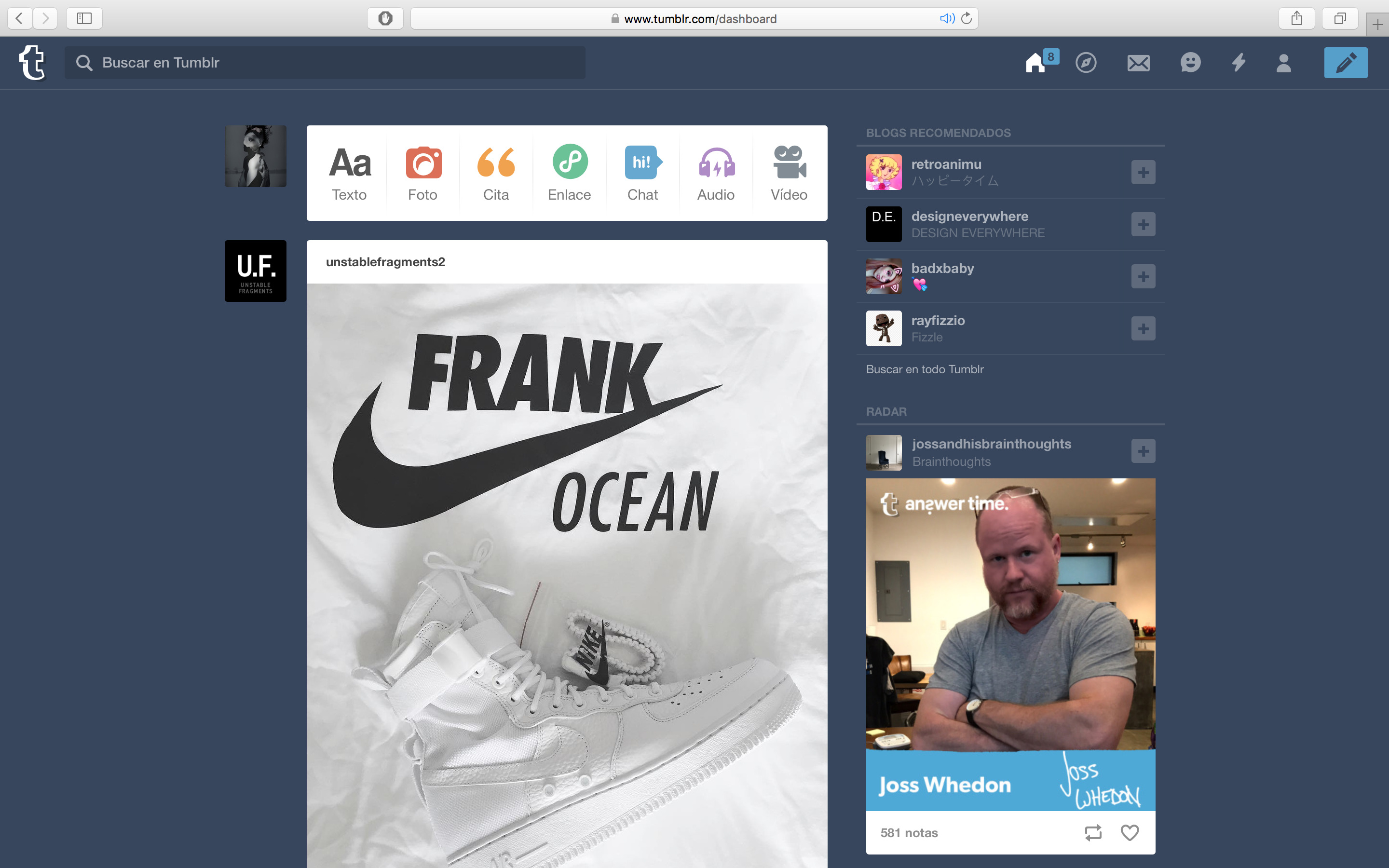
Paso 1: Después de iniciar sesión, hacer click en texto (ícono con Aa), esto abrirá el modo de crear nuevo post (artículo) de texto.
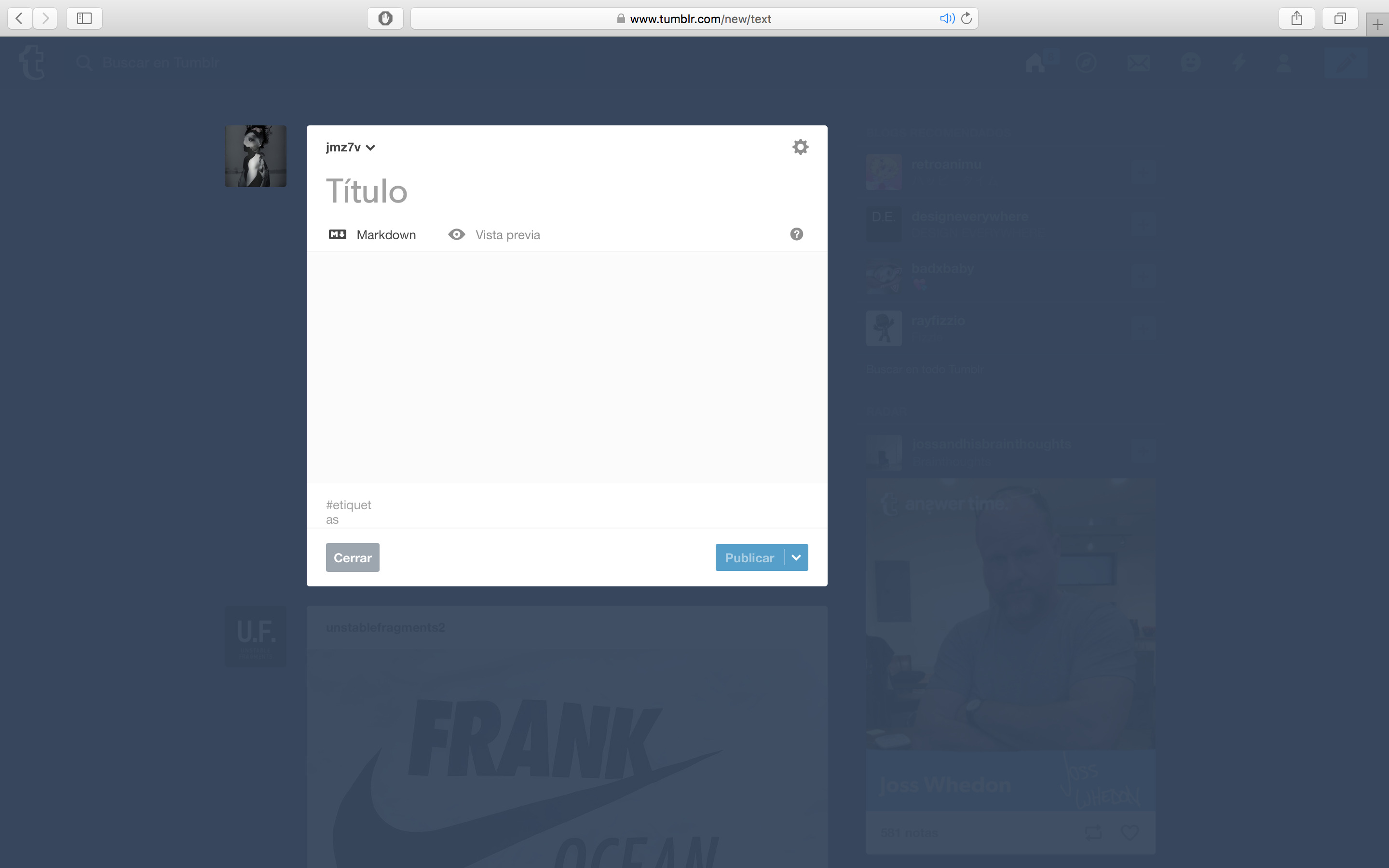
Paso 2: En el campo donde dice título escribir el título del artículo.

Nota: En mi caso tenía activado el editor de texto Markdown, debes asegurarte de que el que estás usando es el editor de texto enriquecido ya que así podrás agregar imágenes.
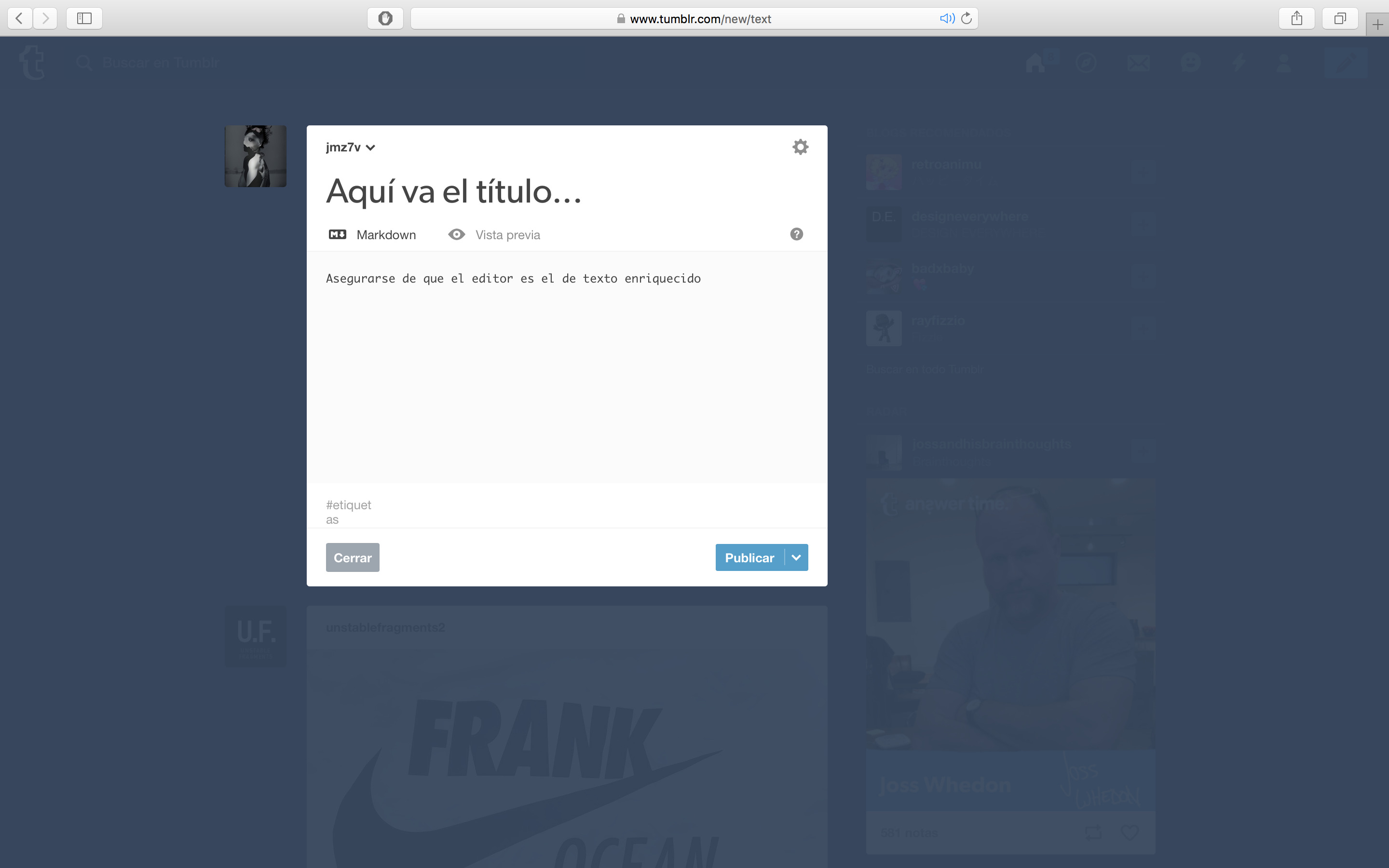
Nota: Para cambiar el editor de texto puedes hacer click en el ícono de configuración arriba a la derecha, se abrirá un menú que tiene varias opciones, entre ellas el editor de texto, recuerda usar siempre “Texto enriquecido”.
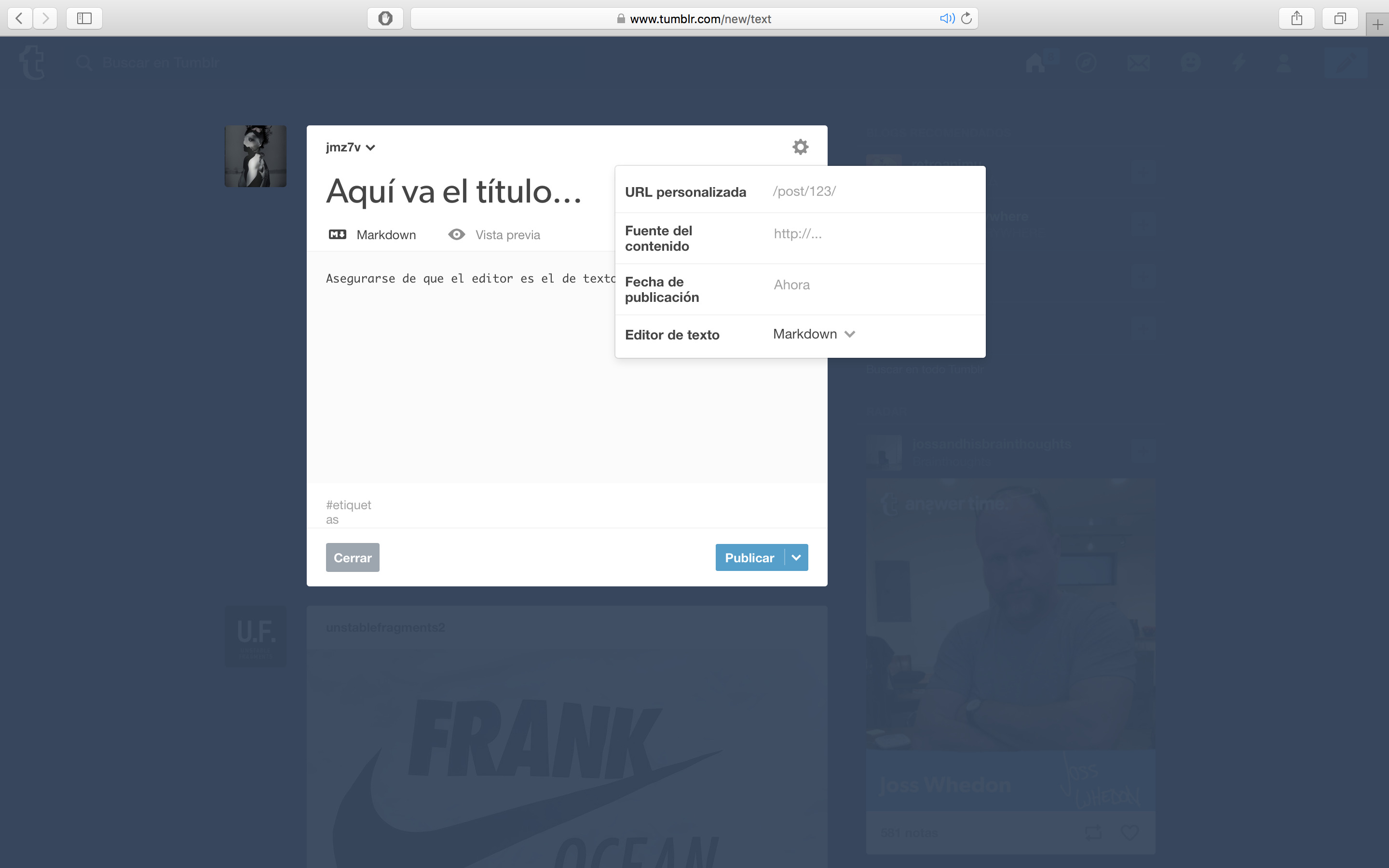
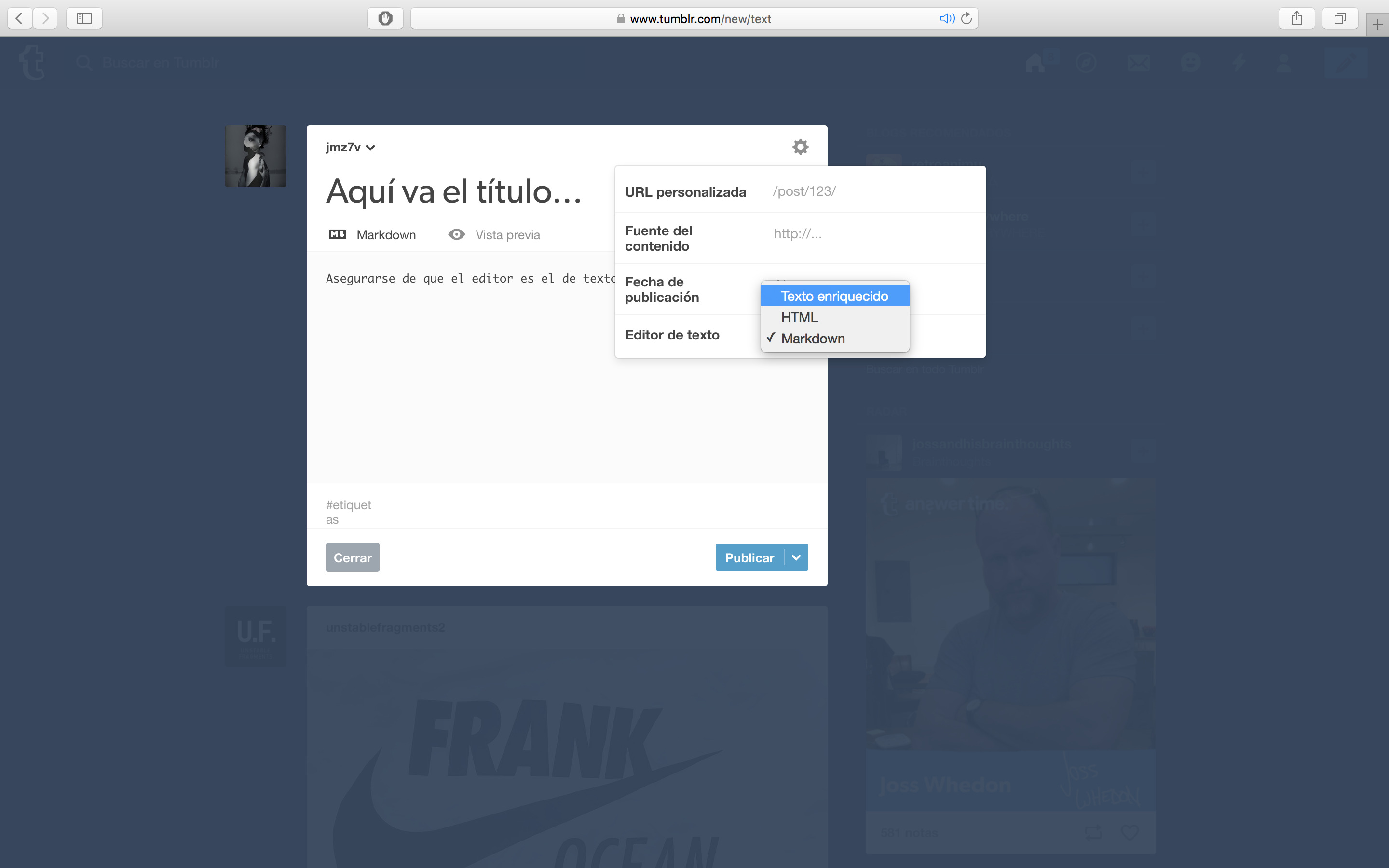
Paso 3: Con el editor de texto enriquecido podemos empezar a escribir nuestro artículo.
Nota: Al apretar “enter” para iniciar una nueva linea el editor de texto pondrá unos íconos del lado derecho, sirven para agregar imágenes, videos, separadores y el separador de introducción (que es el botón de hasta la derecha).
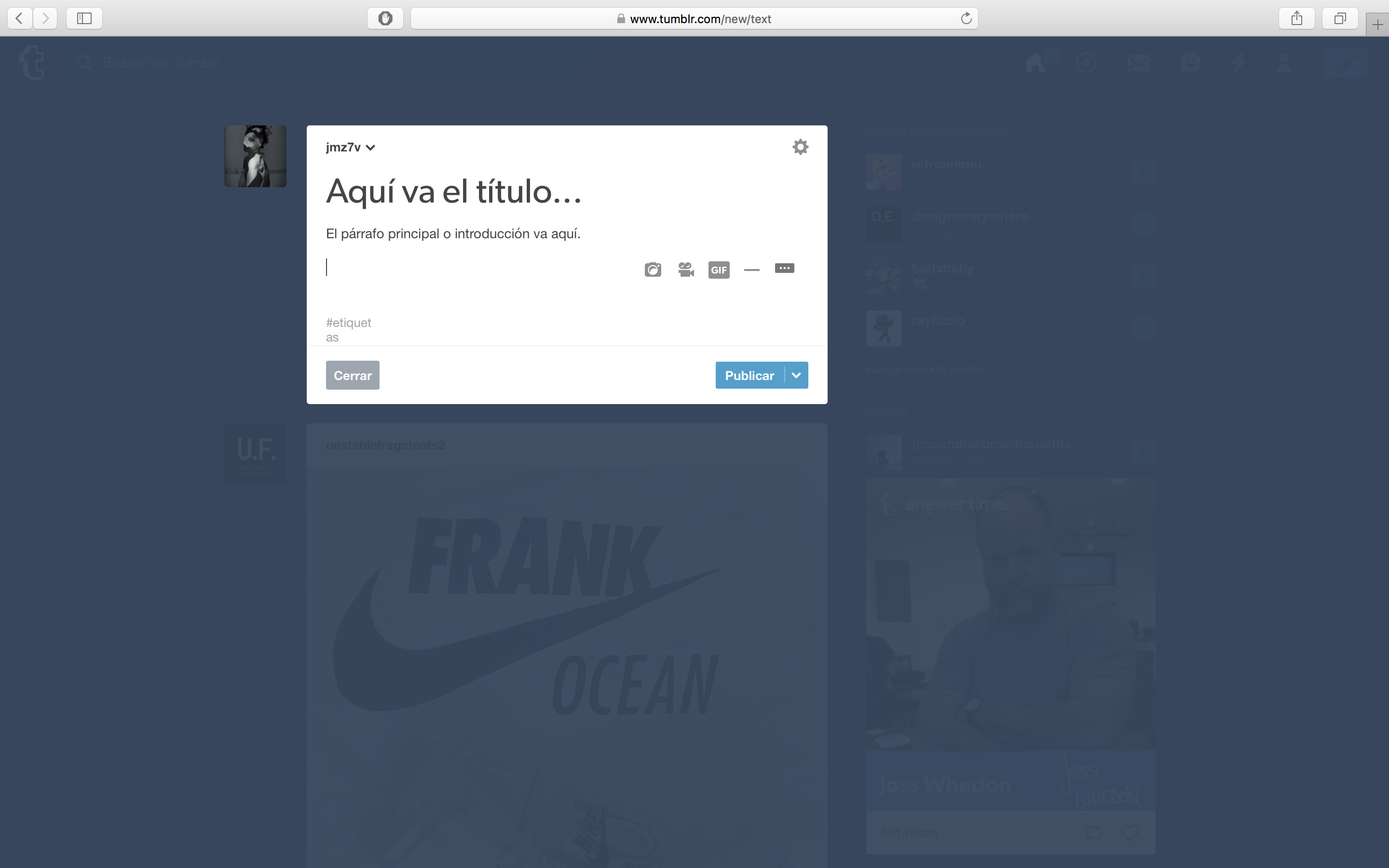
Se recomienda empezar siempre con una introducción, especialmente si el artículo es largo
Paso 4: Cuando termines de escribir la introducción debes presionar ese botón, agregará un divisor que separará la introducción del resto del artículo.
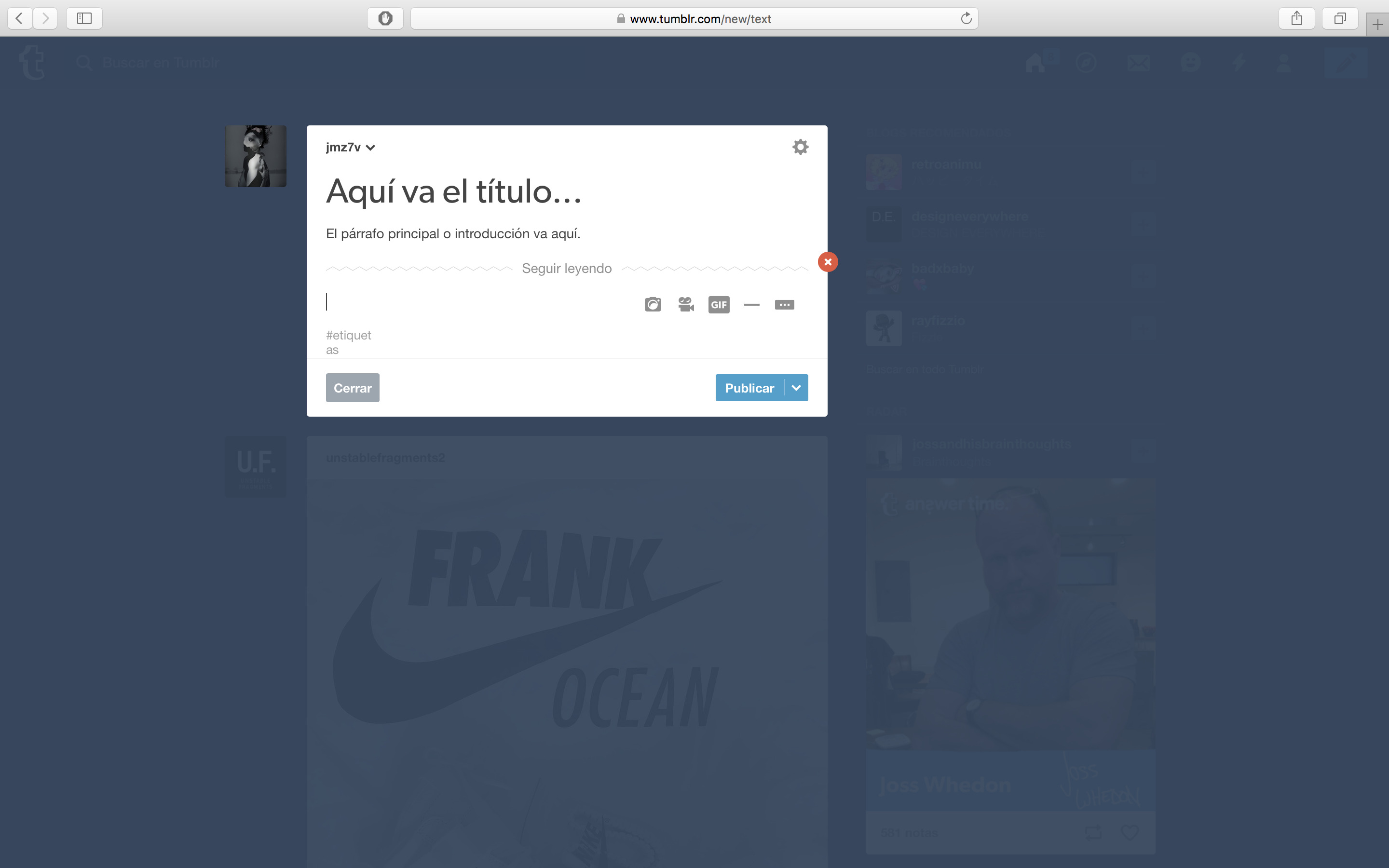
Recuerda siempre agregar el divisor de “Seguir leyendo”
Para artículos de 1 o 2 párrafos (como anuncios o noticias cortas) se recomienda insertar el botón de seguir leyendo pero recuerda que es una introducción, no debes abusar de ello.
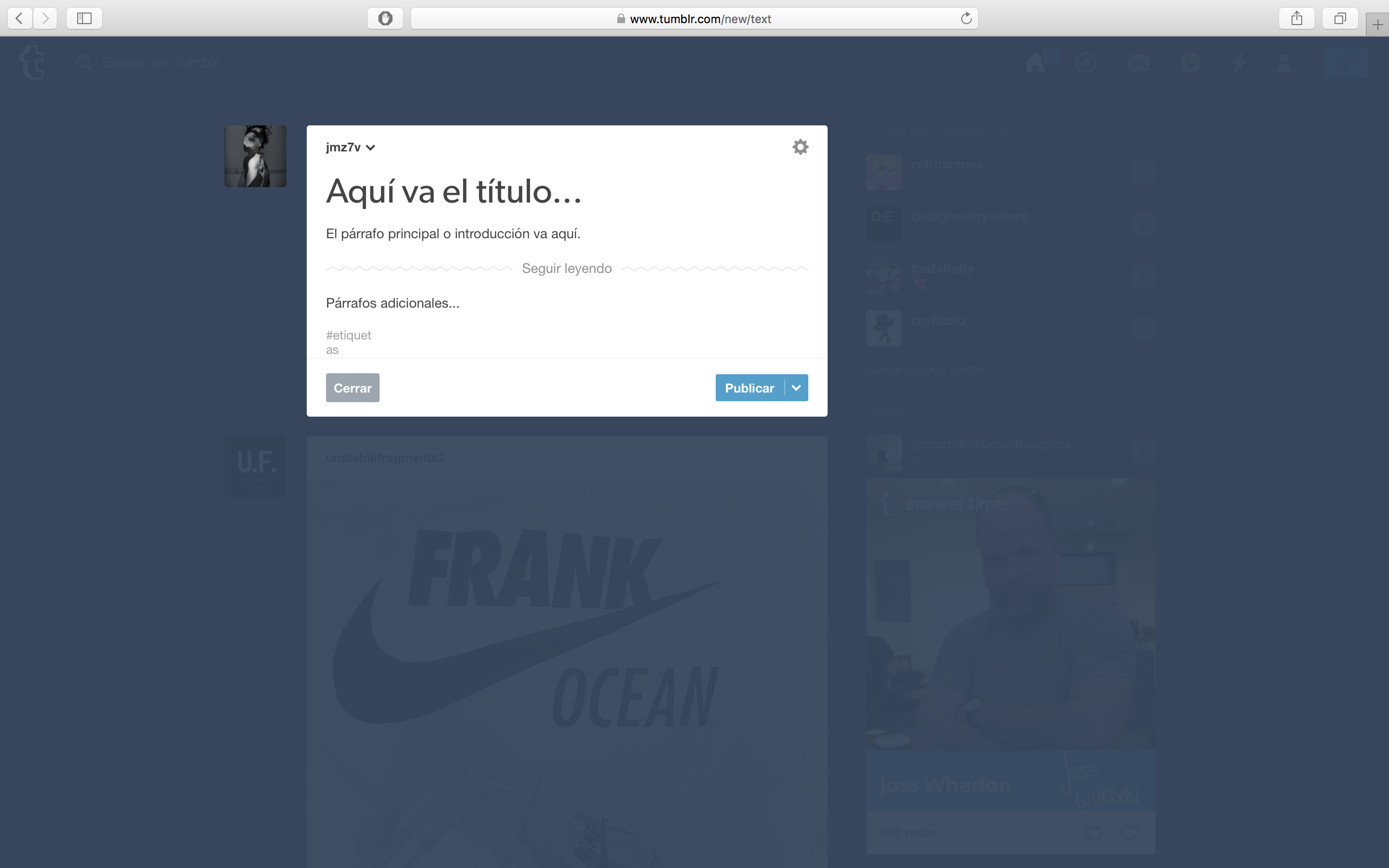
Paso 5: Puedes escribir el resto de tu artículo después de “Seguir leyendo”.
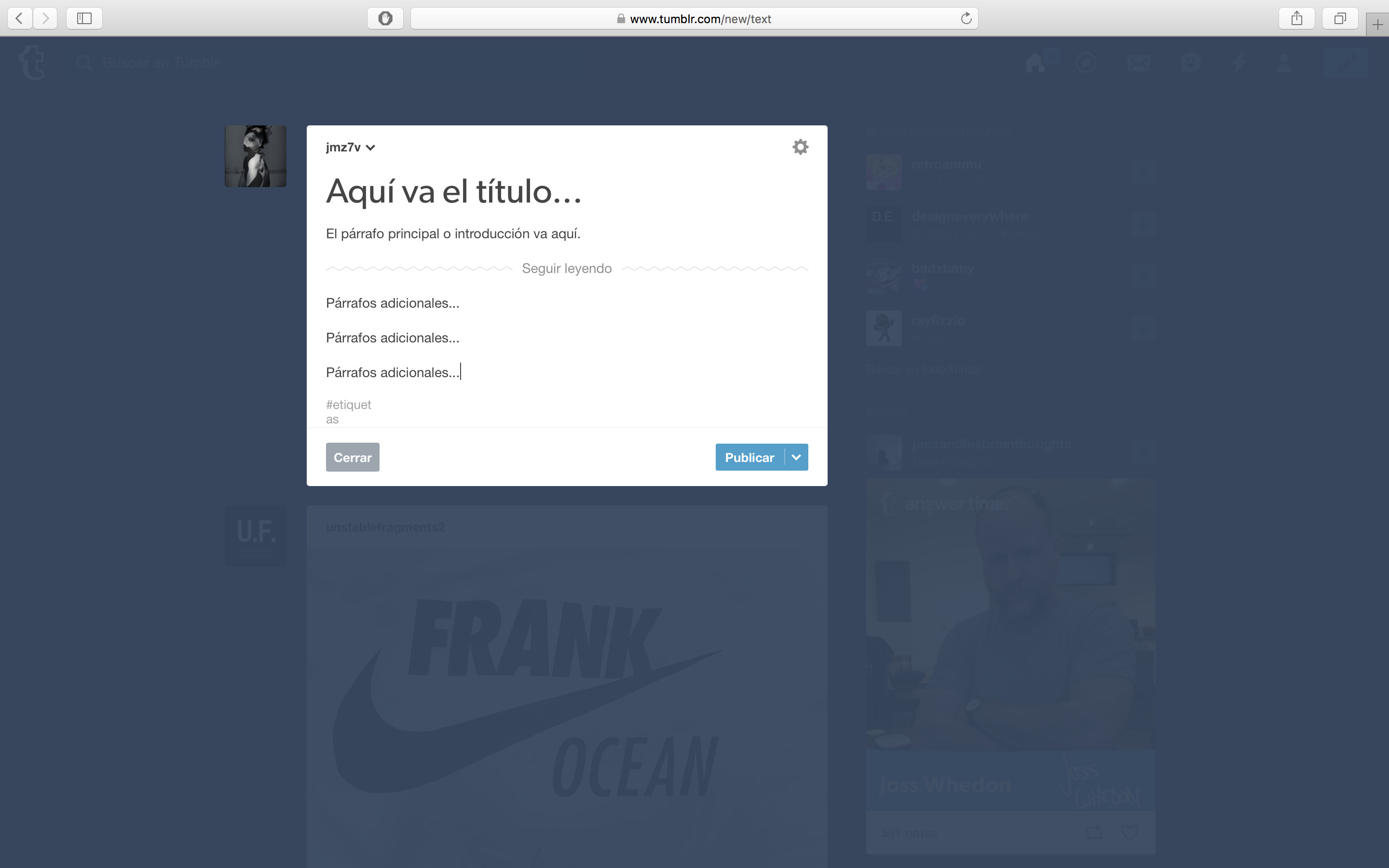
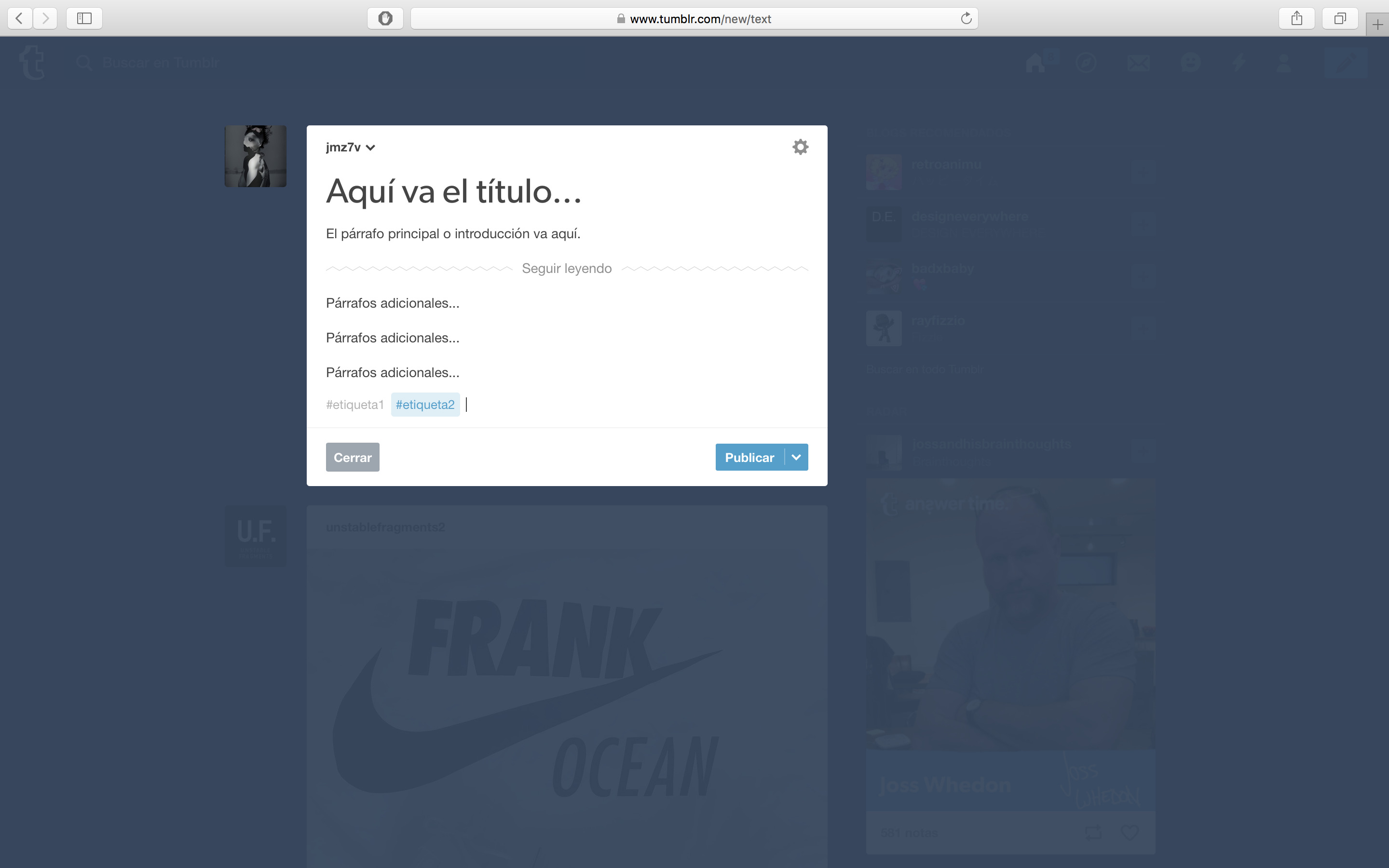
Paso 6: Si deseas agregar etiquetas, puedes hacerlo en la parte inferior de la publicación, tiene un campo dedicado para etiquetas y funcionan de forma similar que los hastags de Twitter, ayudan a otras personas a descubrir contenido y te puede ayudar a categorizarlo en el futuro.
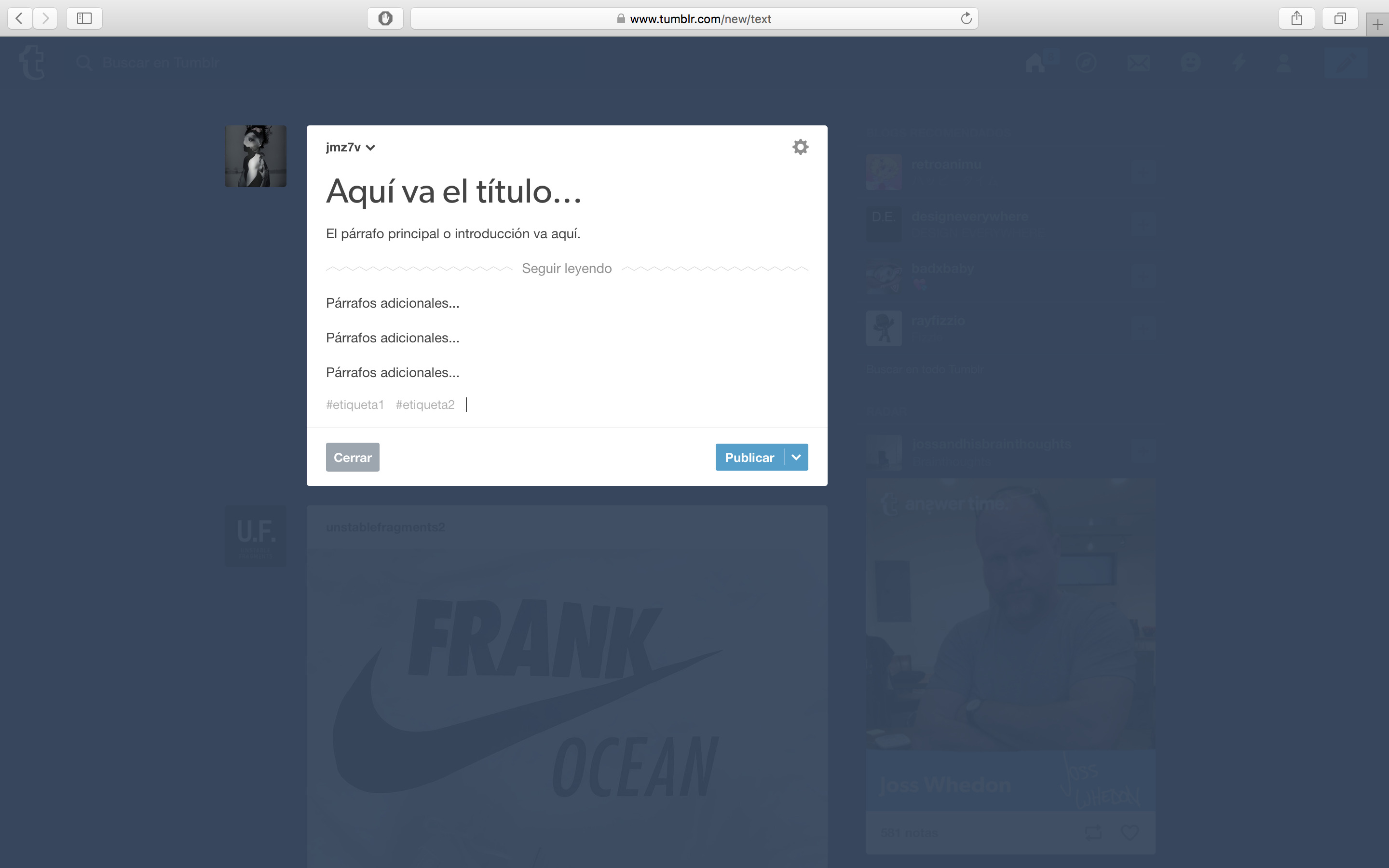
Paso 7: Puedes publicar el post o programarlo para una fecha posterior.
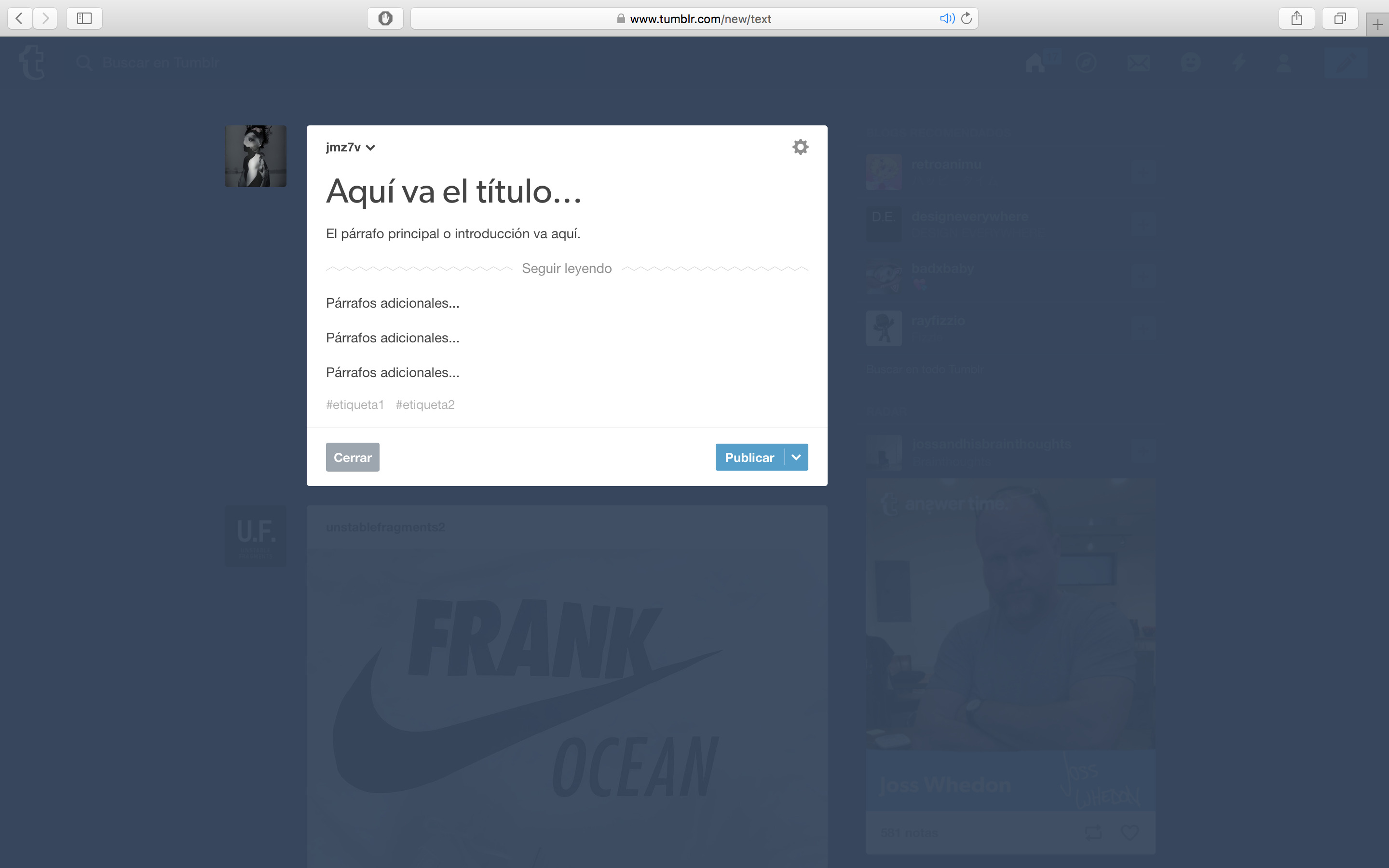
Consideraciones
De nuevo: Recuerda usar el botón de “Seguir leyendo” ya que los artículos que no lo tengan no aparecerán en la página que esté mostrando la información.
Puedes usar imágenes para hacer tu artículo más interesante, a veces Tumblr usará una imagen de las que hayas agregado para complementar la introducción.
Si no ves el botón de “Seguir leyendo” recuerda que debes usar el editor de texto enriquecido.
Si cometes un error no te preocupes, puedes editar un artículo anterior entrando a tu página en Tumblr.
Publicado por Julio Montaño el 14/Nov/2016.